IPad: วิธีการใส่หรือถอดซิมการ์ด
เรียนรู้วิธีการเข้าถึงซิมการ์ดบน Apple iPad ด้วยบทเรียนนี้.
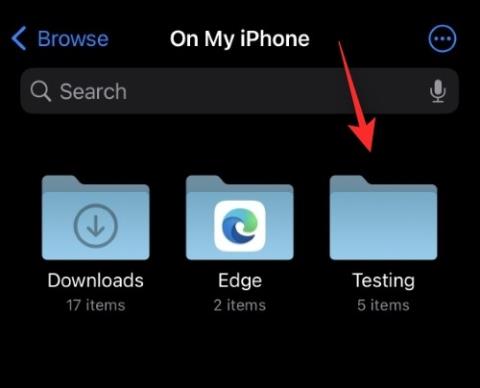
iOS มีชื่อเสียงฉาวโฉ่ในด้านการจัดการไฟล์มาตั้งแต่ยุคแรกๆ ก่อนหน้านี้การเข้าถึง ดาวน์โหลด และแม้แต่การจัดเก็บไฟล์ที่รองรับนั้นน่าเบื่อ แต่โชคดีที่สิ่งนี้ได้รับการปรับปรุงในช่วงไม่กี่ปีที่ผ่านมา
ตอนนี้คุณสามารถจัดการไฟล์ในเครื่องของคุณ ย้ายมันไปมา และแชร์มันบนอุปกรณ์เก็บข้อมูลในเครื่องอื่น ๆ ได้แล้ว ดูเหมือนว่า Apple จะกระตือรือร้นที่จะปรับปรุงฟังก์ชันการทำงานนี้ เนื่องจากคุณสามารถเปลี่ยนชื่อนามสกุลไฟล์ใน iOS 16 ได้แล้ว
นี่เป็นความฝันสำหรับผู้ใช้หลายคน และนี่คือวิธีที่คุณสามารถใช้ประโยชน์สูงสุดจากอุปกรณ์ iOS หรือ iPadOS ของคุณ
ที่เกี่ยวข้อง: วิธีเปิดหรือปิดการสั่นสะเทือนบนคีย์บอร์ดบน iPhone
วิธีเปลี่ยนนามสกุลไฟล์บน iPhone
เปิดแอป Filesบนอุปกรณ์ของคุณแล้วไปที่ไดเร็กทอรีที่มีไฟล์ที่เกี่ยวข้อง
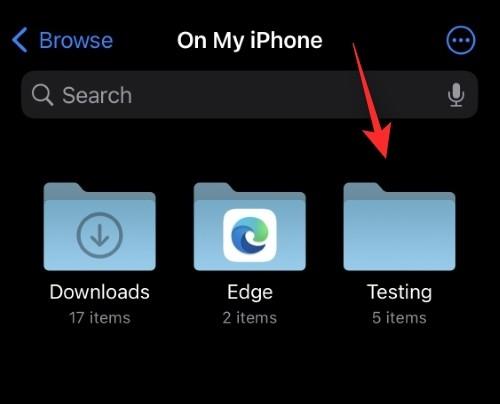
แตะไฟล์ที่คุณต้องการเปลี่ยนนามสกุลไฟล์ค้างไว้
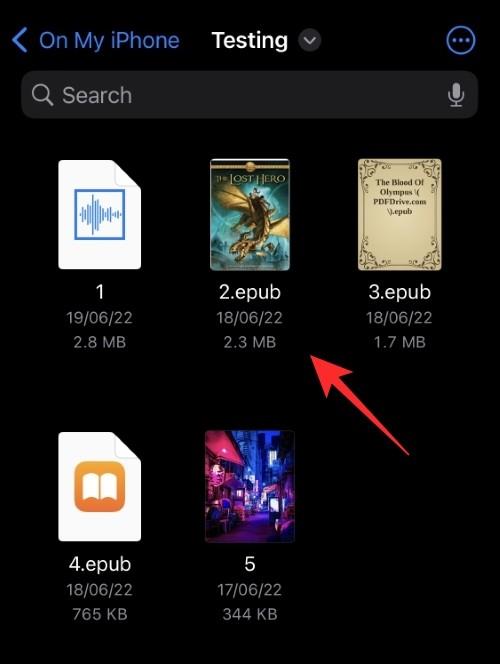
แตะ เปลี่ยนชื่อ
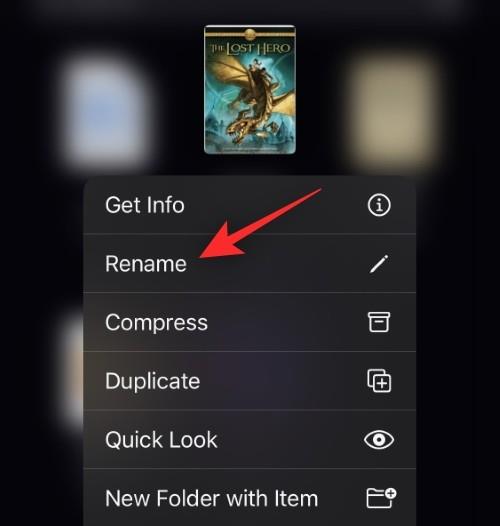
ขณะนี้คุณควรจะสามารถลบและเพิ่มนามสกุลไฟล์ใหม่ลงในไฟล์ได้ เพิ่มนามสกุลไฟล์ใหม่ของคุณตามต้องการ
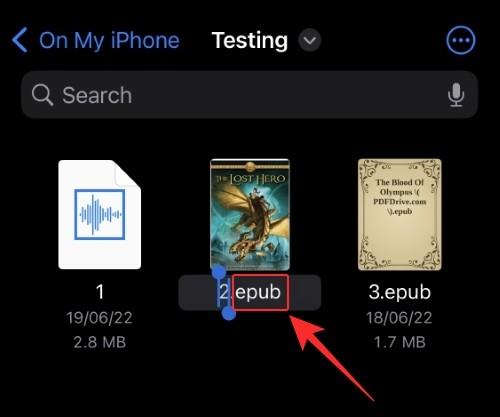
แตะเสร็จสิ้นบนแป้นพิมพ์ของคุณ
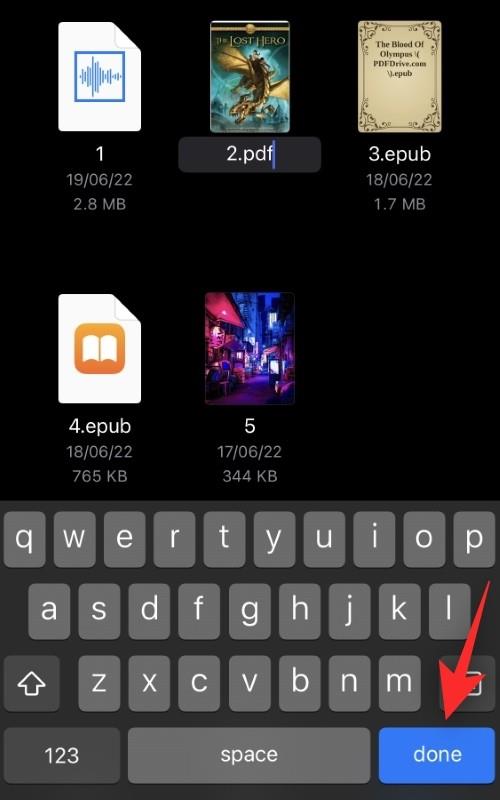
ยืนยันการเลือกของคุณโดยแตะ ใช้ ".ext"โดยที่ .extคือนามสกุลไฟล์ใหม่ของคุณ
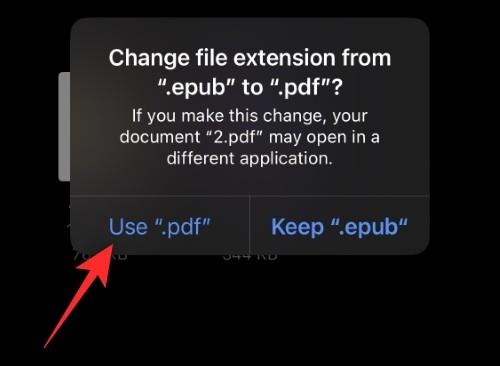
แค่นั้นแหละ!
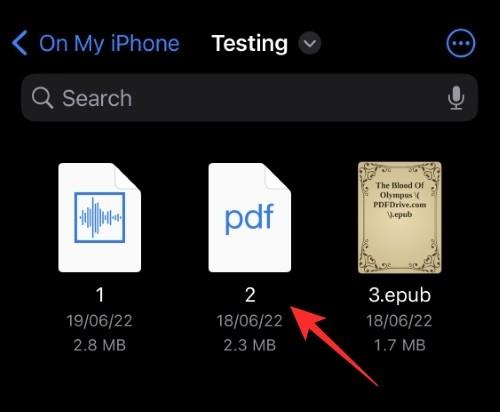
ตอนนี้คุณจะเปลี่ยนนามสกุลไฟล์บน iOS 16 โดยใช้แอพ Files
ที่เกี่ยวข้อง: 5 วิธีในการคัดลอกหัวเรื่องบน iPhone บน iOS 16
ทำไมฉันไม่สามารถเปลี่ยนนามสกุลไฟล์สำหรับไฟล์ที่รองรับบน iOS 16 ได้
ประเภทไฟล์ที่รองรับ เช่น .mp4, .jpg, .png, .pdf และอื่นๆ เดิมถูกซ่อนอยู่ใน iOS 16 ด้วยเหตุนี้คุณจึงไม่ได้รับตัวเลือกให้แทนที่นามสกุลที่มีอยู่ด้วยนามสกุลใหม่เมื่อเปลี่ยนชื่อไฟล์ใน ไฟล์ แอพ อย่างไรก็ตาม คุณสามารถหลีกเลี่ยงปัญหานี้ได้ง่ายๆ โดยใช้ขั้นตอนด้านล่างนี้
เปิด แอป Filesและไปที่ไฟล์ที่รองรับที่เกี่ยวข้อง
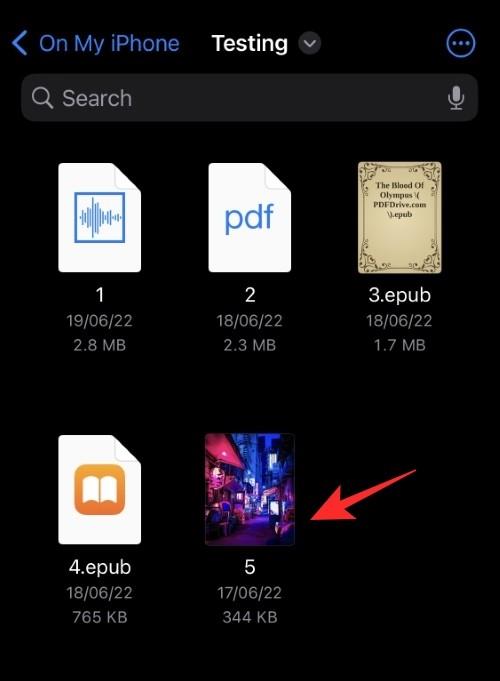
แตะ ไอคอน3 จุด ()
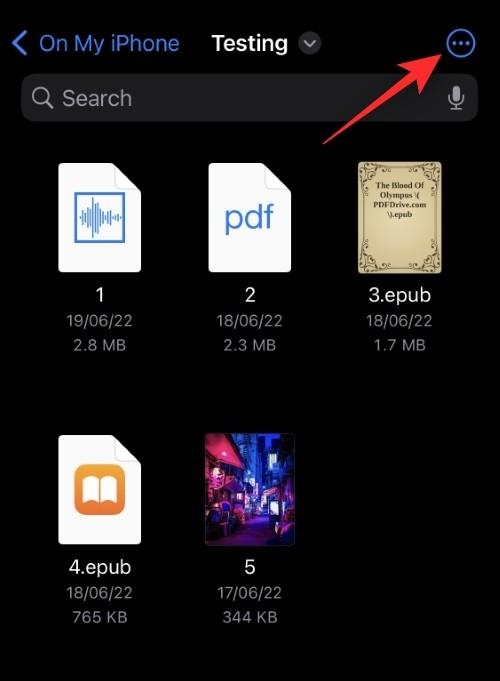
เลือก ตัวเลือกมุมมอง
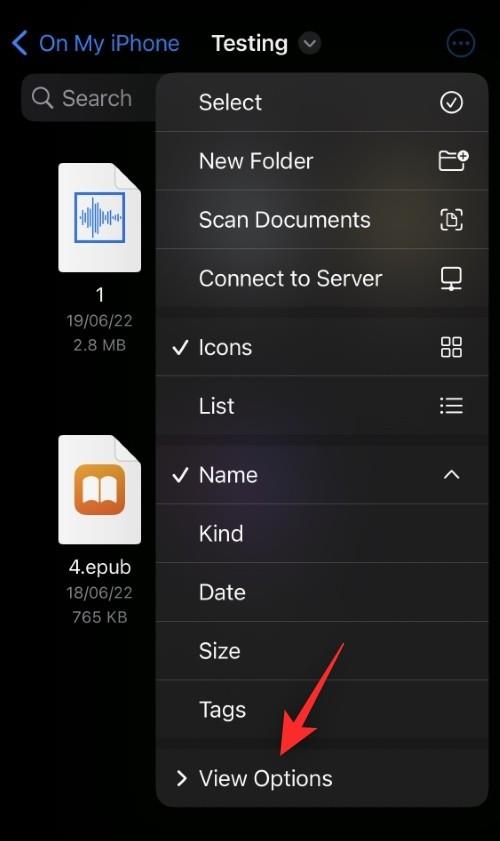
แตะและเปิดใช้ งานแสดงส่วนขยายทั้งหมด
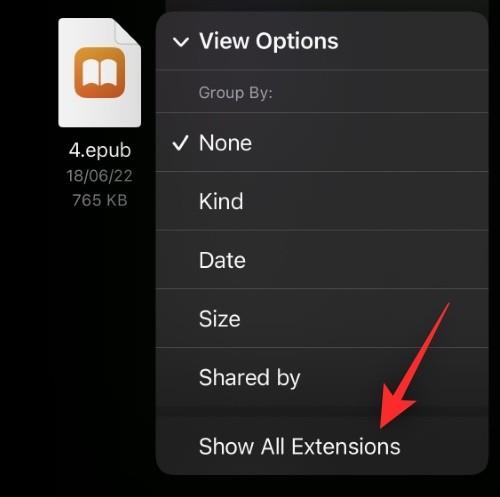
แค่นั้นแหละ! ตอนนี้คุณควรจะสามารถดูนามสกุลไฟล์ทั้งหมดในโฟลเดอร์ปัจจุบันได้แล้ว
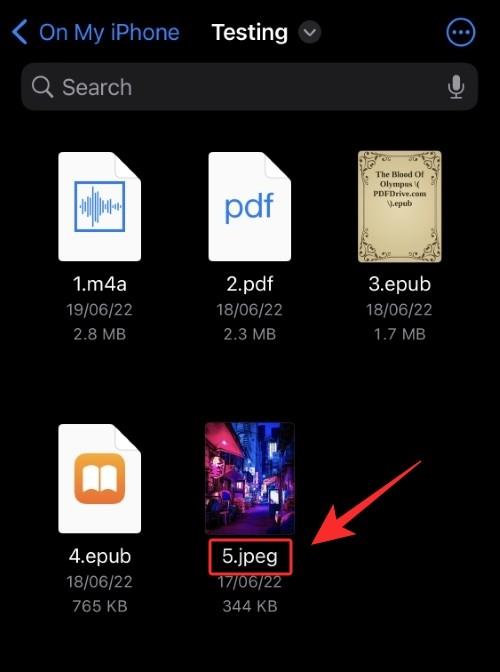
ตอนนี้คุณสามารถเปลี่ยนชื่อและเปลี่ยนนามสกุลไฟล์สำหรับประเภทไฟล์ที่รองรับใน iOS ได้เหมือนที่เราทำในคำแนะนำด้านบน
เราหวังว่าโพสต์นี้จะช่วยให้คุณเปลี่ยนนามสกุลไฟล์บน iOS 16 ได้อย่างง่ายดาย หากคุณประสบปัญหาหรือมีคำถามเพิ่มเติม โปรดติดต่อเราโดยใช้ส่วนความคิดเห็นด้านล่าง
ที่เกี่ยวข้อง:
เรียนรู้วิธีการเข้าถึงซิมการ์ดบน Apple iPad ด้วยบทเรียนนี้.
ในโพสต์นี้เราจะพูดถึงวิธีแก้ปัญหาที่การนำทางแผนที่และฟีเจอร์ GPS ไม่ทำงานอย่างถูกต้องบน Apple iPhone.
Apple Watch ของคุณทำให้แบตเตอรี่หมดเร็วกว่าปกติหรือไม่? อ่านโพสต์เพื่อค้นหาวิธีแก้ไขปัญหาแบตเตอรี่หมดของ Apple Watch
เรียนรู้วิธีลบคำแนะนำแอพ Siri บน Apple iPhone และ iPad ของคุณ
เราแสดงตัวเลือกที่ดีที่สุดสำหรับการเชื่อมต่อ Apple iPad ของคุณกับโปรเจ็กเตอร์ด้วยบทช่วยสอนนี้
ไม่ทราบวิธีการเปิดไฟล์ Zip บน iPhone? คลิกที่นี่เพื่อเรียนรู้วิธีการสร้าง ดูตัวอย่าง และเปิดไฟล์ Zip ได้ในพริบตา
การเรียนรู้วิธีปิด VPN บน iPhone ของคุณเป็นเรื่องสำคัญสำหรับการรักษาความเป็นส่วนตัวและการเชื่อมต่ออินเทอร์เน็ตที่ไม่มีปัญหา
เปิดหรือปิด Data Roaming บน Apple iPhone X หรือ 8 โดยใช้บทช่วยสอนนี้
ขณะที่คุณพิมพ์ข้อความหรือทำงานในเอกสารบน Android, iPhone หรือ iPad คุณอาจพบกรณีที่คุณต้องเพิ่มเครื่องหมายตัวหนอนเป็นอักขระเดี่ยวหรือเครื่องหมายเน้นเสียง。 ปัญหาที่เกิดขึ้นคือ—ตัวหนอนไม่ปรากฏบนคีย์บอร์ดมือถือ。
คำแนะนำที่ชัดเจนในการเปิดหรือปิด <strong>JavaScript</strong> ใน <strong>Safari</strong> บนอุปกรณ์ <strong>iPhone</strong> และ <strong>iPad</strong>







